电脑不动一会就卡死如何处理 电脑不动一会就卡死处理的方法
发布时间:2017-07-04 13:53:23 浏览数:
今天给大家带来电脑不动一会就卡死如何处理,电脑不动一会就卡死处理的方法,让您轻松解决问题。
使用电脑的过程中会莫名其妙的遇到电脑卡死的问题,鼠标在屏幕上不停地闪动,但是就是无法操作,怎么解决。下面学习啦小编教大家电脑不动一会就卡死的解决方法,供您参考。
电脑不动一会就卡死的解决方法屏幕卡死的时候,屏幕上的东西基本都无法操作了。这是可以按住键盘上的ctrl+alt+del三个键,弹出任务管理器。
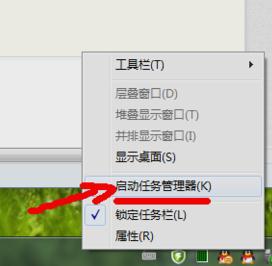
在弹出的任务管理器中,选择explorer.exe
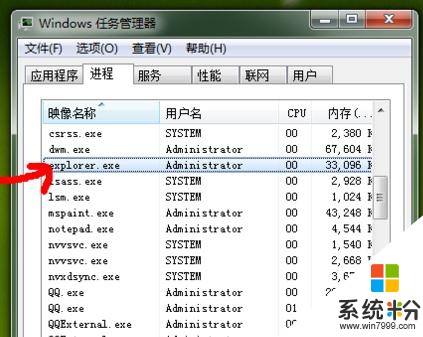
右键点击explorer.exe,在弹出的菜单中选择“结束进程”
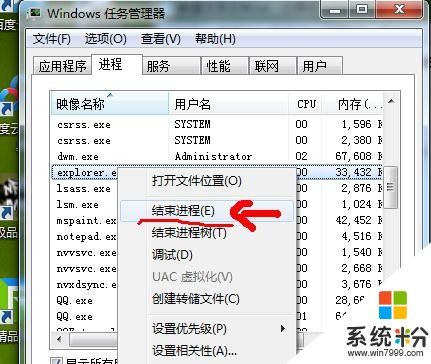
explorer.exe进程结束后,除了任务管理器还在屏幕上以外,桌面上的东西都会消失。这是在任务管理上边左上角点击文件---点击“新建任务”。
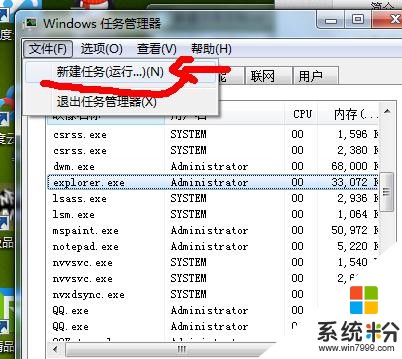
在弹出的对话框中输如explorer.exe,确定。消失的屏幕就出现了,卡死的现象也解决了。
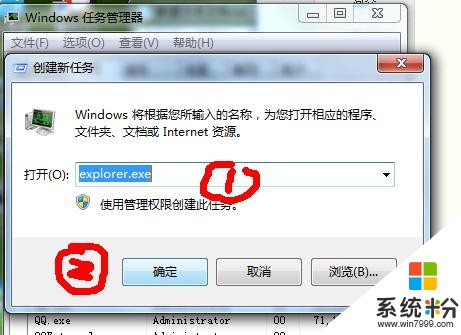
对于以上的步骤,可以简单的总结为把explorer.exe进程杀死,然后又将explorer.exe启动。这也就达到了重新启动桌面的目的。
明白了以上的机理之后,我们可以将cmd下执行关闭explorer.exe的命令taskkill /f /im "explorer.exe"及explorer.exe复制到记事本中,保存为*.bat文件
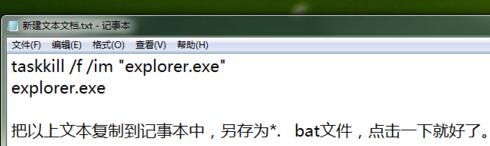
当屏幕卡死的时候一点击,就执行了explorer.exe进程关闭、重启的操作,瞬间就把卡死的屏幕给复活了。
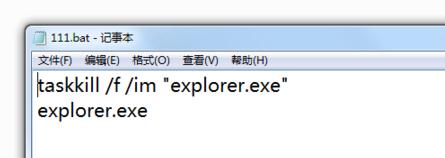
电脑不动一会就卡死相关文章:
1.电脑老是卡死鼠标不动怎么办
2.电脑总是会不动死机怎么处理
3.电脑总是会不动死机怎么回事
4.电脑突然卡死不动重启都没用怎么办
以上就是电脑不动一会就卡死如何处理,电脑不动一会就卡死处理的方法教程,希望本文中能帮您解决问题。